Heim >System-Tutorial >Windows-Serie >So lösen Sie das Problem des blockierten Software-Downloads in Win10
So lösen Sie das Problem des blockierten Software-Downloads in Win10
- PHPznach vorne
- 2024-01-01 16:53:421403Durchsuche
Wenn wir das Win10-System verwenden, was passiert, wenn der Computer daran gehindert wird, eine bestimmte Software herunterzuladen? Heute hat der Herausgeber ein Tutorial zusammengestellt.
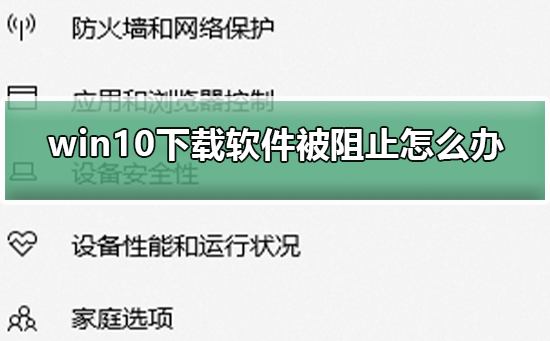
So verhindern Sie, dass Win10-Software heruntergeladen wird
Methode 1: Sicherheitseinstellungen ändern
Suchen Sie „Einstellungen – Update & Sicherheit – Windows Defender“ in der unteren linken Ecke des Desktops und schalten Sie die Antivirenfunktion von Windows Defender aus.
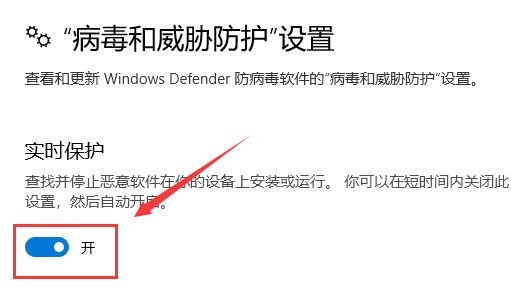
Methode 2: Kompatibilitätsmodus
Klicken Sie auf die Anwendung, dann auf „Eigenschaften – Kompatibilität“ und aktivieren Sie „Kompatibilitätsmodus“.
Methode 3: Gruppenrichtlinie ändern
1. Drücken Sie die Tasten „win+R“, geben Sie „gpedit.msc“ ein, drücken Sie die Eingabetaste und klicken Sie dann auf „Computerkonfiguration – Administrative Vorlagen – Windows-Komponenten – Windows-Installationsprogramm“.
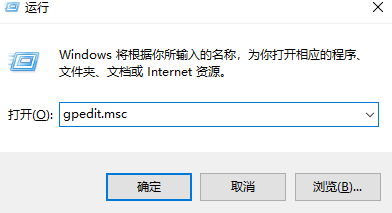
2. Doppelklicken Sie auf „Benutzerinstallation verbieten“, ändern Sie die Einstellung „Aktiviert“ in „Nicht konfiguriert“ und klicken Sie abschließend auf „OK“, um das Problem zu speichern.
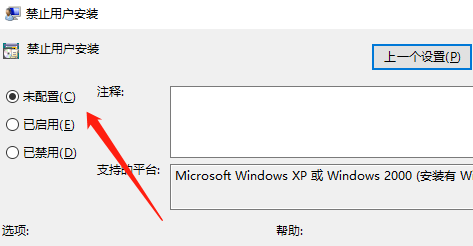
Methode 4: Ändern Sie die Registrierung
1. Klicken Sie auf „Start“, geben Sie „regedit“ ein, drücken Sie die „Enter“-Taste, klicken Sie, um die Datei „HKEY_CLASSES_ROOT\.exe“ zu finden, klicken Sie und wählen Sie „.exe“ aus ".

2. Suchen Sie „HKEY_CLASSES_ROOT-exefile“, klicken Sie darauf, klicken Sie mit der rechten Maustaste auf die Standarddatei, wählen Sie die Änderungsfunktion und ändern Sie die numerischen Daten in „%1%“.
3. Klicken Sie, um „HKEY_CLASSES_ROOT-exefile-shell-open“ zu öffnen. Wählen Sie standardmäßig „%1%“, schließen Sie die Registrierung und starten Sie das Gerät neu.
Methode 5: Filtereinstellungen ändern
Klicken Sie auf „Start – Systemsteuerung“, ändern Sie den Ansichtsmodus auf „Große Symbole“, klicken Sie auf „Sicherheit und Wartung – Einstellungen der Benutzerkontensteuerung ändern – Keinen Vorgang ausführen“, OK.
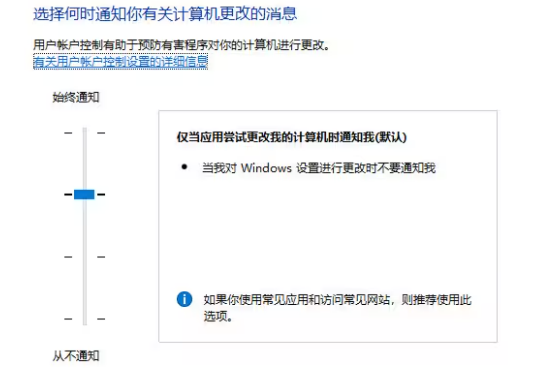
Das obige ist der detaillierte Inhalt vonSo lösen Sie das Problem des blockierten Software-Downloads in Win10. Für weitere Informationen folgen Sie bitte anderen verwandten Artikeln auf der PHP chinesischen Website!
In Verbindung stehende Artikel
Mehr sehen- Lösung für das Problem, dass der Mobiltelefonanforderungsserver des Miniprogramms keine Daten abrufen kann
- Lösung des Problems, dass der Verifizierungscode in PHP nicht angezeigt werden kann
- Lösung für GitHub konnte den Benutzernamen beim Hochladen von Git nicht lesen
- Lösung für das Tastaturlayout, das beim Win10-Reset hängen blieb
- So lösen Sie das Problem, das Einschaltkennwort eines Desktop-Computers zu vergessen

